TCA Yoke Boeing Edition を Xbox ゲーム機に接続して使用する方法
関連情報 :
- KB : 1771
- 言語 : JA
- 日付 : 2024-04-19
- カテゴリー :
- タグ :
この記事では、TCA Yoke Boeing Edition を Xbox で使用するために従うべき重要なポイントを紹介します。
TCA Yoke Boeing Edition の構成と設定の詳細については、ユーザーズマニュアルを参照してください。
- TCA Yoke Boeing Edition - ユーザーズマニュアル
TCA Yoke Boeing Edition の構成と設定の詳細については、ユーザーズマニュアルを参照してください。
- TCA Yoke Boeing Edition - ユーザーズマニュアル
TCA Yoke Boeing Edition を PC で使用またはテストする場合は、この2番目の記事をご覧ください:
- PC で TCA Yoke Boeing Edition を接続、設置、およびテストする方法
1) TCA Yoke Boeing Edition が Xbox モードに設定されていることを確認します。
- ヨークベースの背面にあるセレクタースイッチは、 Xbox のポジションになっていなければなりません。
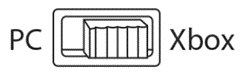
2) TCA Yoke Boeing Edition を Xbox ゲーム機の USB ポートに直接接続します。
ヨークは、USB‐C/USB‐A ケーブルで Xbox ゲーム機 の USB ポートに直接接続する必要があります。
‐ USB ハブや USB 延長ケーブルなど、接続を延長する製品の使用は避けることをお勧めします。
Xbox による TCA Yoke Boeing Edition の検出に関する注意事項:
- Xbox ゲーム機の電源がオフになっている場合: TCA Yoke Boeing Edition を接続し、ゲーム機の電源を入れます。
- Xbox ゲーム機の電源が入っている場合: TCA Sidestick X Airbus Edition を接続し、数秒待ってから TCA Sidestick X Airbus Editionの Xbox ボタンを押します。
Xbox ボタン の上にある白色 LED が点灯し、 Xbox ゲーム機によってデバイスが検出されたことを確認できます。

3) ゲームを開始できます。
Xboxでは、弊社製品と互換性のあるゲームのリストが定期的に弊社ウェブサイトで更新されています。このリストには、Game Settings (ゲーム設定) のセクションからアクセスできます。
- TCA Yoke Boeing Edition
1) TCA Yoke Boeing Edition が Xbox モードに設定されていることを確認します。
- ヨークベースの背面にあるセレクタースイッチは、 Xbox のポジションになっていなければなりません。
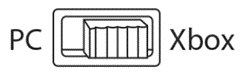
2) TCA Yoke Boeing Edition を Xbox ゲーム機の USB ポートに直接接続します。
ヨークは、USB‐C/USB‐A ケーブルで Xbox ゲーム機 の USB ポートに直接接続する必要があります。
‐ USB ハブや USB 延長ケーブルなど、接続を延長する製品の使用は避けることをお勧めします。
Xbox による TCA Yoke Boeing Edition の検出に関する注意事項:
- Xbox ゲーム機の電源がオフになっている場合: TCA Yoke Boeing Edition を接続し、ゲーム機の電源を入れます。
- Xbox ゲーム機の電源が入っている場合: TCA Sidestick X Airbus Edition を接続し、数秒待ってから TCA Sidestick X Airbus Editionの Xbox ボタンを押します。
Xbox ボタン の上にある白色 LED が点灯し、 Xbox ゲーム機によってデバイスが検出されたことを確認できます。

3) ゲームを開始できます。
Xboxでは、弊社製品と互換性のあるゲームのリストが定期的に弊社ウェブサイトで更新されています。このリストには、Game Settings (ゲーム設定) のセクションからアクセスできます。
- TCA Yoke Boeing Edition
重要:
互換性リストは、Thrustmaster 製品がゲーム機にインストールされているゲームで正しく動作することを保証 します。
オンラインでプレイする場合は、必ず Xbox ゲーム機本体にゲームをインストールしてください。Thrustmaster のデバイスは、クラウドやリモートサーバー経由でのみプレイするゲームには対応していません。
TCA Boeing シリーズのデバイスに関するその他の記事:
TCA Quadrant Boeing Edition を Xbox ゲーム機でプレイするための接続・使用方法
互換性リストは、Thrustmaster 製品がゲーム機にインストールされているゲームで正しく動作することを保証 します。
オンラインでプレイする場合は、必ず Xbox ゲーム機本体にゲームをインストールしてください。Thrustmaster のデバイスは、クラウドやリモートサーバー経由でのみプレイするゲームには対応していません。
TCA Boeing シリーズのデバイスに関するその他の記事:
TCA Quadrant Boeing Edition を Xbox ゲーム機でプレイするための接続・使用方法

